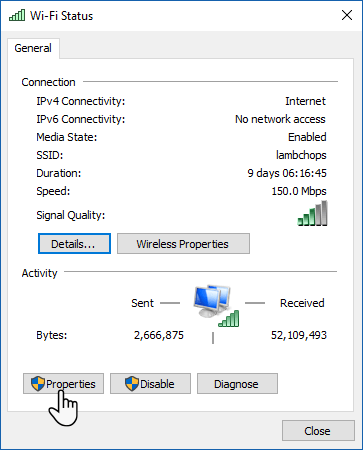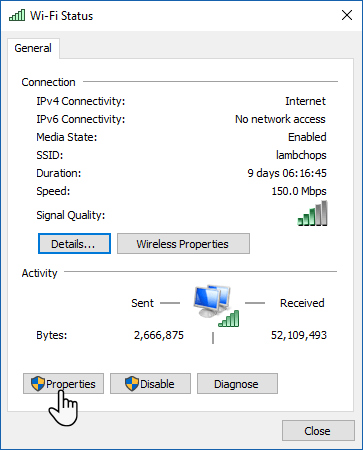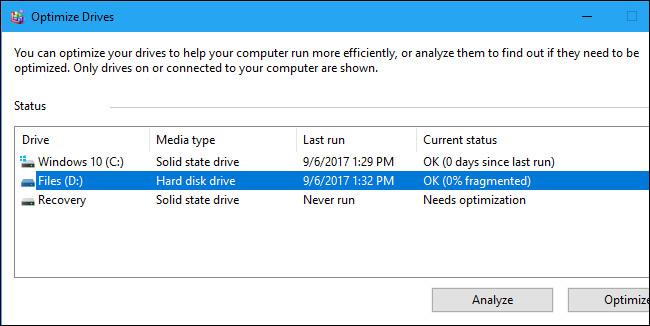Notkun Wi-Fi í fartækjum og tölvum er einstaklega þægileg, en gallinn er sá að það eyðir mikilli rafhlöðu. Þess vegna, hvenær sem þú getur notað Ethernet net (þráðlaust net), ættir þú að nýta það til fulls. Hins vegar er vandamálið hér að Windows aftengir ekki Wi-Fi sjálfkrafa í hvert skipti sem þú tengir Ethernet net. Svo í þessari grein mun Tips.BlogCafeIT leiðbeina þér að gera einmitt það.
Slökktu á Wi-Fi þegar Ethernet snúran er tengd
Þetta er frekar einfalt bragð. Fyrst skaltu ganga úr skugga um að tölvan þín sé tengd við Wi-Fi.
Opnaðu kerfisbakkatáknið og smelltu á Open Network and Sharing Center . Að öðrum kosti geturðu líka skrifað ncpa.cpl í Run reitinn til að opna Network Connections .
Smelltu á millistykkistáknið fyrir Wi-Fi tenginguna. Wi-Fi Status glugginn mun birtast, smelltu á Properties.
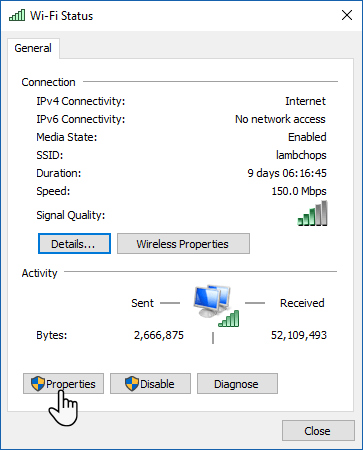
Í Wi-Fi Properties glugganum, smelltu á Network flipann og veldu Configure.
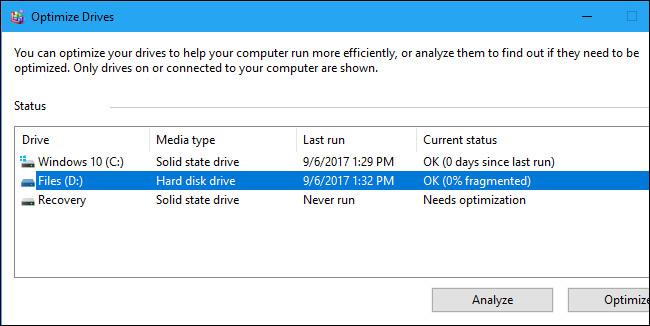
Í nýja glugganum skaltu skipta yfir í Advanced flipann. Allir eiginleikar þráðlausra millistykkis birtast sem listi. Finndu hlutann Slökkva á tengingu með snúru . Veldu síðan Virkt í fellivalmyndinni Gildi hægra megin. Að lokum, smelltu á OK.
Athugið: Færslan „Slökkva á hlerunartengingu“ er eiginleiki þráðlausa netkerfis millistykkisins og gæti verið að hún birtist ekki ef millistykkið styður það ekki.
Að auki geturðu notað hugbúnað frá þriðja aðila eins og Wireless AutoSwitch til að gera sömu vinnu.
Styður netkortið þitt getu til að slökkva á Wi-Fi þegar þú tengist við hlerunarnet? Prófaðu að athuga og stilla til að nota rafhlöðuna lengur!